Com veure i esborrar lhistorial del porta-retalls a Windows 10

Aprendréu a veure i esborrar l
Un bon nombre d'aplicacions necessiten accés als vostres contactes per funcionar completament, principalment aplicacions socials. Si voleu revocar l'accés als vostres contactes per a una o fins i tot totes les vostres aplicacions, podeu fer-ho fàcilment.
Només cal que premeu la tecla Windows i introduïu Configuració de privadesa i, a continuació, premeu Enter. Al menú que s'obrirà, trobareu una sèrie d'opcions sobre la vostra privadesa.
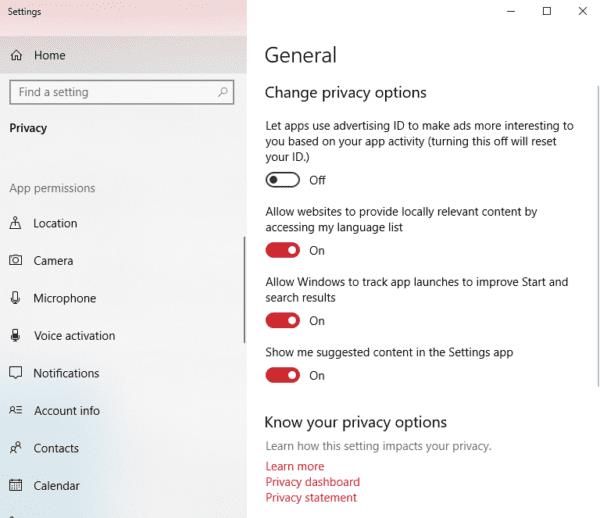
Les opcions de configuració de privadesa.
Desplaceu-vos cap avall a l'esquerra fins que trobeu l'opció Contactes. Feu-hi clic i veureu diverses opcions de configuració. Pots revocar l'accés als teus contactes per a totes les aplicacions alhora o permetre'l i restringir-lo per a aplicacions individuals.
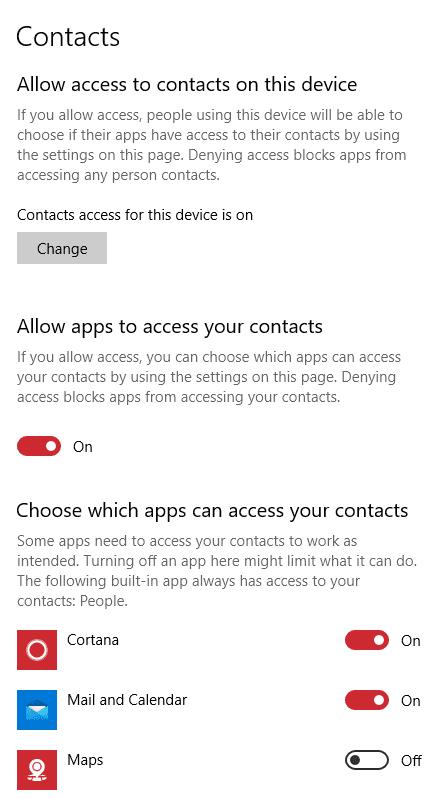
Les opcions
Només heu de moure els controls lliscants fins que estigueu satisfet amb la vostra configuració.
Consell: algunes aplicacions no funcionen correctament sense accés a determinades funcions. Les aplicacions poden tornar a demanar permís quan les inicieu la propera vegada; podeu permetre-ho o denegar-lo segons les vostres preferències. Si reactiveu els permisos, sempre els podeu desactivar més tard!
Aprendréu a veure i esborrar l
Troba "Aquest PC" de manera ràpida i senzilla a Windows 11 i Windows 10 amb aquesta guia completa. Inclou pas a pas les millors opcions.
Descobreix com obrir el Tauler de control a Windows 11 amb diverses opcions eficients.
Si utilitzeu Windows 10 i necessiteu que la bateria duri més, no trobareu la configuració predeterminada a favor vostre. Haureu de caminar una milla més. A continuació, es mostra com maximitzar la durada de la bateria a Windows 10.
Apreneu a fer que Microsoft Windows 11 buidi automàticament la paperera de reciclatge en un moment determinat.
El bloqueig dinàmic de Windows 11 us ajudarà a mantenir segur el vostre ordinador bloquejant-lo després de 30 segons. Aquests són els passos a seguir.
El mode de repòs a Windows 11 és una característica molt útil, aquí teniu com podeu activar-lo i desactivar-lo per a una millor experiència d'usuari.
Utilitzeu el dictat amb puntuació automàtica a Windows 11 per facilitar l'escriptura i estalviar temps en el procés.
Desactivar la cerca de Bing hauria de ser suficient per desfer-se de les cerques ràpides. Podeu fer-ho mitjançant l'Editor del registre de Windows 11s.
Manteniu el Gestor de tasques sempre a la part superior a Windows 11, de manera que sigui fàcil de trobar quan necessiteu llegir l'aplicació. Aquests són els passos a seguir.








